这篇文章发布于 2021年02月11日,星期四,23:42,归类于 Web综合。 阅读 22561 次, 今日 3 次 5 条评论
by zhangxinxu from https://www.zhangxinxu.com/wordpress/?p=9800
本文欢迎分享与聚合,全文转载就不必了,尊重版权,圈子就这么大,若急用可以联系授权。
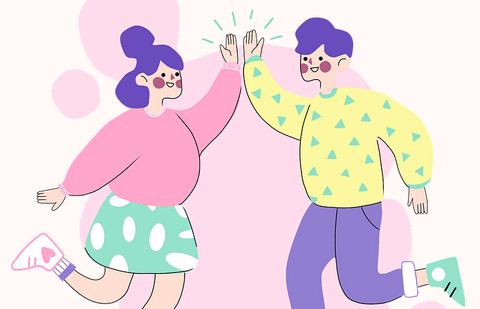
一、自定义样式的range input
type=range类型的<input>输入框在IE、Chrome、Safari、Firefox浏览器下均可以实现样式自定义效果。
具体可以参考我13年整理的这篇文章“伪元素表单控件默认样式重置与自定义大全”。
除了传统的区域选择,range类型的输入框还可以实现类似星星评分的交互效果,纯CSS,且支持滑动选择。
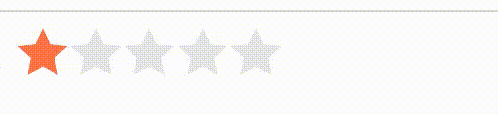
具体可以参考阅文前端团队sunseekers写的“震惊,type=range居然可以实现评星功能”这篇文章。
而本文要演示的案例和上面都有所不同,是让两个type=range选择框合二为一,直接在区域中选择某一个范围,而不是选择区域中的某个值。
//zxx: 如果你看到这段文字,说明你现在访问是体验糟糕的垃圾盗版网站,你可以访问原文获得很好的体验:https://www.zhangxinxu.com/wordpress/?p=9800(作者张鑫旭)
二、区域中的范围选择
直接先看实现的效果GIF录屏,如下所示:

就是直接选择某一个区域内的某一个范围。
浏览器原生是没有这样的组件的,只有选择单个值。
如果多值选择,其实有个很取巧的方法。
那就是拿两个type=range输入框叠在一起,然后叠在上面的选择框的只有中间的拖拽按钮,背后的拖拽背景条直接隐藏,这样,视觉上就是一个背景条,2个拖拽按钮了。
HTML结构大致如下:
<input type="range" max="100" min="0"> <input type="range" max="100" min="0">
隐藏第2个选择框的拖拽条背景,可以这样设置:
[type="range"] + [type="range"]::-webkit-slider-runnable-track {
background: none;
}
[type="range"] + [type="range"]::-moz-range-track {
background: none;
}
以上就是区域范围选择实现的核心原理和逻辑。
当然,究其细节样式,还有一些工作要处理。
1. 点击拖拽条选中功能要禁止
如果是单值选择,点击拖拽条非按钮区域自动选择是没有任何问题的,如下GIF交互所示:

但是如果是多值选择,点击拖拽区域的定位就会有问题,因为有2个thumb按钮,究竟该定位哪一个呢?
就会有逻辑问题,因此,需要禁止掉。
禁止方法直接CSS就可以完成,代码示意如下:
[type="range"] {
pointer-events: none;
}
[type="range"]::-webkit-slider-thumb {
pointer-events: auto;
}
[type="range"]::-moz-range-thumb {
pointer-events: auto;
}
2. 选中范围颜色的高亮
这是个难题,对于单值选择,如果是方方正正,thumb按钮高度和外部滑块轨道高度一致,则纯CSS是可以搞定的。
但是,如果是如上述GIF截图所示的效果,或者Chrome浏览器默认的效果,则无能为力。
因为Chrome浏览器并未暴露选中区域的伪元素,IE浏览器是有的。
这就导致,选中区域的高亮需要借助一点JS来搞定。
主流的做法是把当前的进度值以CSS变量的形式赋给input元素,这样,里面的滑块元素或者按钮元素就可以基于这些CSS变量值进行高亮定位处理了。
由于CSS变量可以轻松地穿越Shadow DOM,因此,可以放心使用。
这里演示单值选择的高亮的处理:
range.addEventListener('input', function () {
let to = 100 % (this.value - this.min) / (this.max - this.min);
// 单值选择高亮起始位置一定是0
this.style.setProperty('--from', 0);
this.style.setProperty('--to', to);
});
此时,就可以根据设置的CSS自定义属性,让拖拽条在指定的位置处高亮的,可以使用CSS渐变实现,例如:
[type="range"]::-webkit-slider-runnable-track {
height: 4px;
background: linear-gradient(to right, gray calc(1% * var(--from)), blue calc(1% * var(--from)) calc(1% * var(--to)), gray 0%);
}
这样,一个背景灰色,高亮蓝色的区域范围选择条效果就实现了。
其中,CSS占据了大约80%的实现,JS出了一点微小的工作。
三、演示与封装
为了使用方便,我们可以对多范围选择range输入框进行一个封装,例如我们部分自定义一个名为<ui-range>的自定义元素,当设置了multiple属性的时候,就是范围选择,当没有multiple属性的时候,还是传统的单值选择。
<ui-range min="0" max="100" value="30, 60" multiple></ui-range>
在实现这个需求的时候,使用的JS就会多很多,因为实现自定义元素的功能还是需要一番处理的。
具体细节不表,大家可以狠狠地点击这里:<ui-range>与input range区域范围选择demo
demo页面截图效果如下:
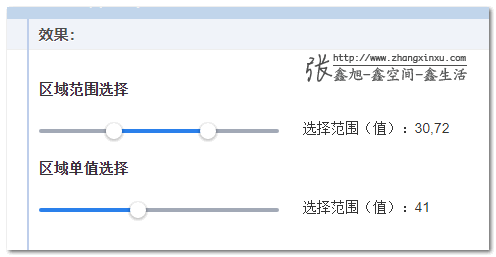
是一个典型的使用了Shadow DOM开发的Web Components组件,非常适合新人的学习案例。
当然,还有很多细节没有写上去,例如<ui-range>元素的min, max属性变化时候,里面的range输入框也要跟着变,跟本文内容无关紧要,我就没实现。
其他
如果以<ui-range>自定义元素组件的方式实现范围选择,其实选中区域的高亮效果可以直接写在<ui-range>元素上,好处有2个:
- 代码量会省一点,因为Chrome和Firefox自定义的伪元素不一样,写在
<ui-range>元素就不需要伪元素区分,代码可以合体; - 现在的实现,两个range输入框的层级是固定的,后面一个一定盖在上面一个之上。如果背景写在共同的祖先元素
<ui-range>上,则可以轻松让:active时候,输入框层级较高,就可以保证拖拽的条子永远在上方了,细节会更完美。
但是,这样处理不利于学习,以及没法让开发者脱离<ui-range>元素使用。例如上面的demo,就算没有自定义元素,直接光秃秃的range输入框,效果也是OK的。
四、结语
今天大年三十除夕夜,结果我只顾着撸代码写文章,没注意到群里老板发的大红包,人均几百的红包,以及其他同事N多红包,上千条消息,被家里领导说了一顿……
唉,抢红包多无聊,还是写文章有劲。
于是我就把手机给领导,自己继续写,估计零点之前可以发布,哦也!
好了,到了祝福的时候了。
祝广大前端同行新年快乐,牛年大吉!
记得给本文转发点赞哦~
本文为原创文章,欢迎分享,勿全文转载,如果实在喜欢,可收藏,永不过期,且会及时更新知识点及修正错误,阅读体验也更好。
本文地址:https://www.zhangxinxu.com/wordpress/?p=9800
(本篇完)
- Safari不支持build-in自定义元素的兼容处理 (0.361)
- 研究下attachInternals方法,可让普通元素有表单特性 (0.361)
- CSS accent-color属性简介 (0.335)
- 你知道吗,输入框的value值也能直接返回数值类型 (0.335)
- HTMLUnknownElement与HTML5自定义元素的故事 (0.327)
- 如何继承自定义元素及其他JS中扩展新方法 (0.327)
- CSS技术分享: 文字在圆形内沿着弧线边界排版 (0.235)
- 使用::part伪元素改变Shadow DOM的CSS样式 (0.183)
- Web Components中引入外部CSS的3种方法 (0.183)
- 光速了解HTML shadowrootmode等属性的作用 (0.183)
- 面向设计的半封装web组件开发(概要版) (RANDOM - 0.126)

给组件赋值时候 input.value=”10,80″,指示条颜色是正常的,但是两个小圆点位置不正确,还是原来的位置。
非常感谢,完美实现了
发现其核心原理就一点input设置pointer-events: none禁用整个input,然后再用伪选择器选择内部thumb设置pointer-events: auto就能只拖动块
正好看到这个作者写了个多区域选择的 Demo,效果不错,https://css-tricks.com/multi-thumb-sliders-general-case/
祝旭哥新年快乐。顺便学习了。